Как применить отрицательный vlookup для возврата значения слева от ключевого поля в Excel?
Обычно функция Vlookup помогает вернуть значение в правых столбцах. Если ваши извлеченные данные находятся в левом столбце, вы можете рассмотреть возможность ввода отрицательного номера столбца в формуле: =Vlookup(F2,D2:D13,-3,0), но это приведет к ошибке, как показано на следующем скриншоте. Как можно применить функцию отрицательного vlookup для возврата соответствующего значения в Excel?
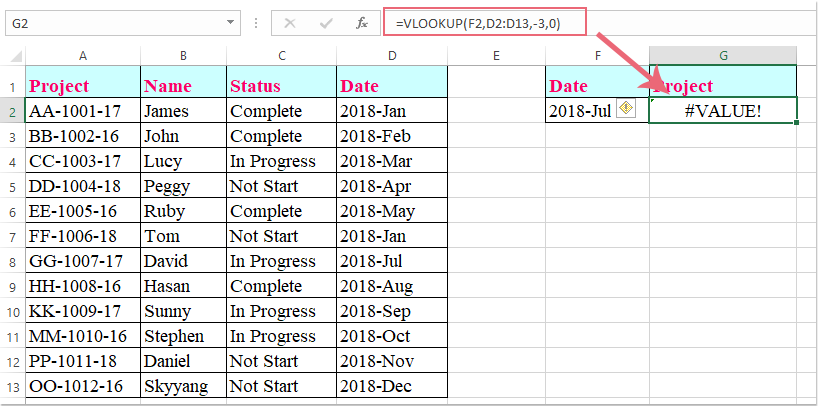
Примените отрицательный vlookup для возврата значения в левом столбце с помощью пользовательской функции
Следующая пользовательская функция может помочь вам применить отрицательный vlookup на листе Excel, выполните следующие действия:
1. Нажмите и удерживайте клавиши ALT + F11, чтобы открыть окно Microsoft Visual Basic for Applications.
2. Нажмите Вставить > Модуль и вставьте следующий код в окно Модуля.
Код VBA: Применение отрицательного vlookup для возврата значения в левом столбце:
Function VLOOKUPNEG(lookup_value, table_array As Range, col_index_num As Integer, CloseMatch As Boolean)
Dim RowNr As Long
RowNr = Application.WorksheetFunction.Match(lookup_value, table_array.Resize(, 1), CloseMatch)
VLOOKUPNEG = table_array(RowNr, 1).Offset(0, col_index_num)
End Function
3. Затем сохраните и закройте окно кода, вернитесь на лист и введите эту формулу: =VLOOKUPNEG(F2,D2:D13,-3,0) в ячейку, где вы хотите получить результат, затем нажмите клавишу Enter, и соответствующее значение в левом столбце будет успешно извлечено, см. скриншот:

Примечание: В приведенной выше формуле F2 — это ячейка, содержащая критерии, которые вы хотите найти с помощью vlookup, D2:D13 — это диапазон столбцов, где нужно искать, а -3 — это номер индекса столбца, из которого вы хотите вернуть соответствующее значение.
Раскройте поиск справа налево в Excel с помощью расширенной функции VLOOKUP от Kutools
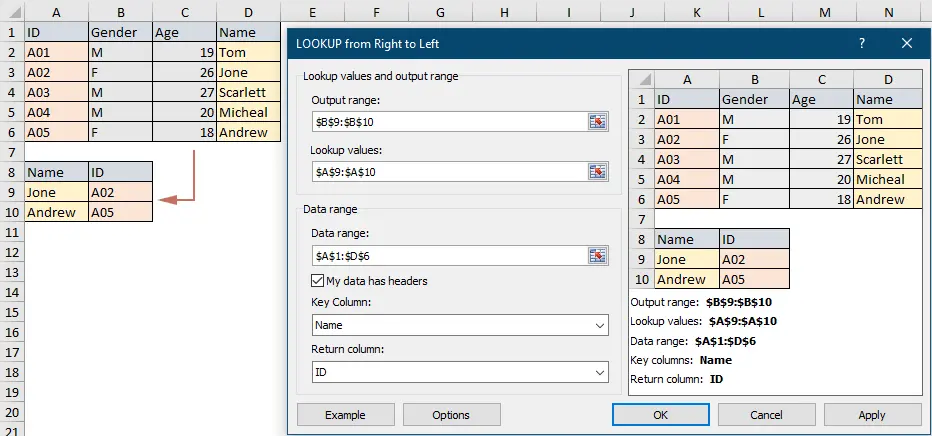
Лучшие инструменты для повышения продуктивности в Office
Повысьте свои навыки работы в Excel с помощью Kutools для Excel и ощутите эффективность на новом уровне. Kutools для Excel предлагает более300 расширенных функций для повышения производительности и экономии времени. Нажмите здесь, чтобы выбрать функцию, которая вам нужнее всего...
Office Tab добавляет вкладки в Office и делает вашу работу намного проще
- Включите режим вкладок для редактирования и чтения в Word, Excel, PowerPoint, Publisher, Access, Visio и Project.
- Открывайте и создавайте несколько документов во вкладках одного окна вместо новых отдельных окон.
- Увеличьте свою продуктивность на50% и уменьшите количество щелчков мышью на сотни ежедневно!
Все надстройки Kutools. Один установщик
Пакет Kutools for Office включает надстройки для Excel, Word, Outlook и PowerPoint, а также Office Tab Pro — идеально для команд, работающих в разных приложениях Office.
- Комплексный набор — надстройки для Excel, Word, Outlook и PowerPoint плюс Office Tab Pro
- Один установщик, одна лицензия — настройка занимает считанные минуты (MSI-совместимо)
- Совместная работа — максимальная эффективность между приложениями Office
- 30-дневная полнофункциональная пробная версия — без регистрации и кредитной карты
- Лучшее соотношение цены и качества — экономия по сравнению с покупкой отдельных надстроек